自從微軟的win10系統發布後,其各方面都比win8系統提示了很多,目前win10系統也是最多人使用的,那麼win8要怎麼升級win10呢?下面小編就給大家分享win8升級win10教程。
1.進入控制台—Windows更新,將win8系統補丁更新到最新;
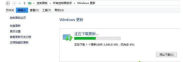
2.右下角會有win10推送圖標,點擊獲取Windows10;

3.接著開始下載win10安裝包,下載進度可以在Windows更新介面查看,下載完成後點選「立即重新啟動」;
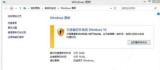
4.點選接受微軟的軟體授權條款。

5.自動執行偵測系統配置,準備升級;

6.準備就緒後,點選「立即開始升級”;
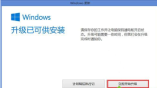
7.這時電腦會重啟,設定Windows10更新;

8.進入到這個介面,開始升級win10系統,升級過程需多次重啟;

# 9.升級完成後,需設定win10系統,包括使用者名稱等等,最後進入win10桌面。
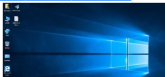
以上就是win8升級win10教程,希望能幫助大家。
以上是win8升級win10教程的詳細內容。更多資訊請關注PHP中文網其他相關文章!

熱AI工具

Undresser.AI Undress
人工智慧驅動的應用程序,用於創建逼真的裸體照片

AI Clothes Remover
用於從照片中去除衣服的線上人工智慧工具。

Undress AI Tool
免費脫衣圖片

Clothoff.io
AI脫衣器

Video Face Swap
使用我們完全免費的人工智慧換臉工具,輕鬆在任何影片中換臉!

熱門文章

熱工具

SecLists
SecLists是最終安全測試人員的伙伴。它是一個包含各種類型清單的集合,這些清單在安全評估過程中經常使用,而且都在一個地方。 SecLists透過方便地提供安全測試人員可能需要的所有列表,幫助提高安全測試的效率和生產力。清單類型包括使用者名稱、密碼、URL、模糊測試有效載荷、敏感資料模式、Web shell等等。測試人員只需將此儲存庫拉到新的測試機上,他就可以存取所需的每種類型的清單。

SublimeText3 Linux新版
SublimeText3 Linux最新版

DVWA
Damn Vulnerable Web App (DVWA) 是一個PHP/MySQL的Web應用程序,非常容易受到攻擊。它的主要目標是成為安全專業人員在合法環境中測試自己的技能和工具的輔助工具,幫助Web開發人員更好地理解保護網路應用程式的過程,並幫助教師/學生在課堂環境中教授/學習Web應用程式安全性。 DVWA的目標是透過簡單直接的介面練習一些最常見的Web漏洞,難度各不相同。請注意,該軟體中

ZendStudio 13.5.1 Mac
強大的PHP整合開發環境

Safe Exam Browser
Safe Exam Browser是一個安全的瀏覽器環境,安全地進行線上考試。該軟體將任何電腦變成一個安全的工作站。它控制對任何實用工具的訪問,並防止學生使用未經授權的資源。




